
一部の友人は、Win11 を使用するときに右マウス ボタンのオプションを設定したいと考えていますが、Win11 で右マウス ボタンのオプションを設定する方法がわかりません。次のエディタでは、右マウス ボタンの設定方法を詳しく紹介します。 Win11 のオプション. 興味のある友達は見に来てください。
#1.「win R」ショートカット キーでファイル名を指定して実行ファイルを開き、「regedit」と入力して Enter キーを押して開きます。
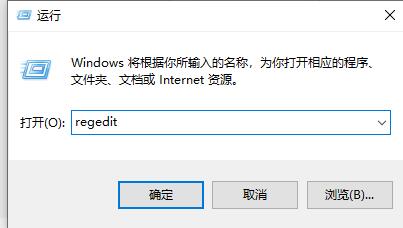
2. レジストリ エディターに入り、「HKEY_LOCAL_MACHINESYSTEMCurrentControlSetControlFeatureManagementOverrides4」をコピーして上のアドレス バーに貼り付け、Enter キーを押して見つけます。
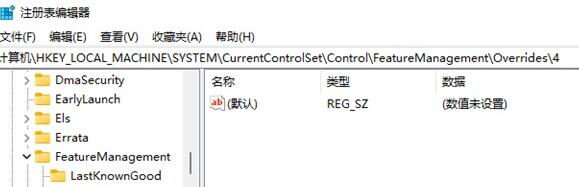
3. 「4」フォルダーを右クリックし、「項目」の「新規」を選択し、「586118283」という名前を付けます。 。
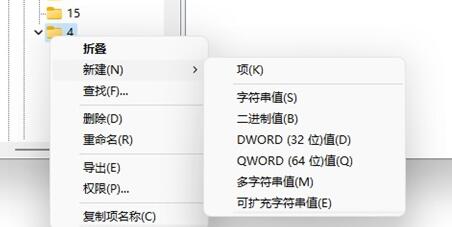
4. 次に、右側の空白スペースを右クリックし、「新規」を選択して「DWORD 値」を選択し、5 を作成します。それぞれ新しい値を入力し、「EnabledState」、「EnabledStateOptions」、「Variant」、「VariantPayload」、「VariantPayloadKind」という名前を付けます。
5. 次に、それらを順番にダブルクリックし、「数値データ」をそれぞれ「0x00000001」、「0x00000001」、「0x00000000」、「0x00000000」、「0x00000000」に変更します。
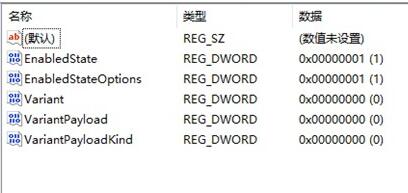
6. 最後に、コンピューターを再起動すると、変更が成功します。
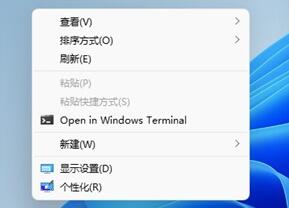
以上がWin11でマウスの右ボタンのオプションを構成する方法の詳細内容です。詳細については、PHP 中国語 Web サイトの他の関連記事を参照してください。